Содержание:
Многие пользователи при съемке видеороликов используют музыкальные вставки или накладывают композиции в качестве фона для всего видео. Пи этом зачастую ни название трека, ни его исполнитель не указываются в описании, создавая проблему с поиском. Именно с решением подобных трудностей мы вам поможем по ходу сегодняшней статьи.
Поиск музыки из видео ВК
Перед прочтением инструкции вам стоит попробовать обратиться за помощью в поиске музыки из видео в комментарии под просматриваемым роликом. Во многих случаях этот метод действенный и позволяет не только найти название, но и получить файл с композицией.
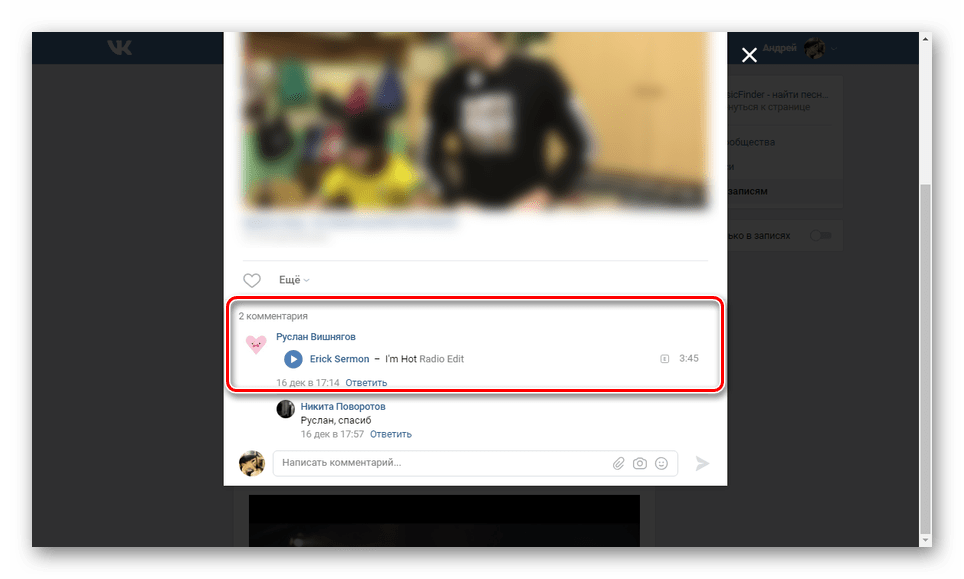
Кроме того, при наличии колонок, подключаемых к ПК/ноутбуку, можно запустить видеоролик, скачать на смартфон Shazam и определить музыку через него.
Читайте также: Как пользоваться приложением Shazam для Android
Если вы по тем или иным причинам не можете спросить в комментариях, напрямую обратиться к автору записи или Shazam не распознает трек, придется воспользоваться сразу несколькими дополнительными средствами. Более того, наша инструкция подразумевает поиск музыки из видео при использовании полной версии сайта, а не приложения.
Шаг 1: Скачивание видео
- По умолчанию в социальной сети ВКонтакте нет возможности скачивания видеороликов. Именно поэтому сначала необходимо установить одно из специальных расширений для браузера или программу. В нашем случае будет использован SaveFrom.net, так как это единственный оптимальный вариант на сегодняшний день.
Подробнее:
Как скачать видео ВК
Программы для загрузки видео - Завершив установку расширения, откройте или обновите страницу с видеороликом. Кликните по кнопке «Скачать» и выберите один из доступных источников.
- На автоматически открывшейся странице кликните правой кнопкой мыши по области с видео и выберите «Сохранить видео как…».
- Введите любое удобное название и нажмите кнопку «Сохранить». На этом подготовку можно считать законченной.
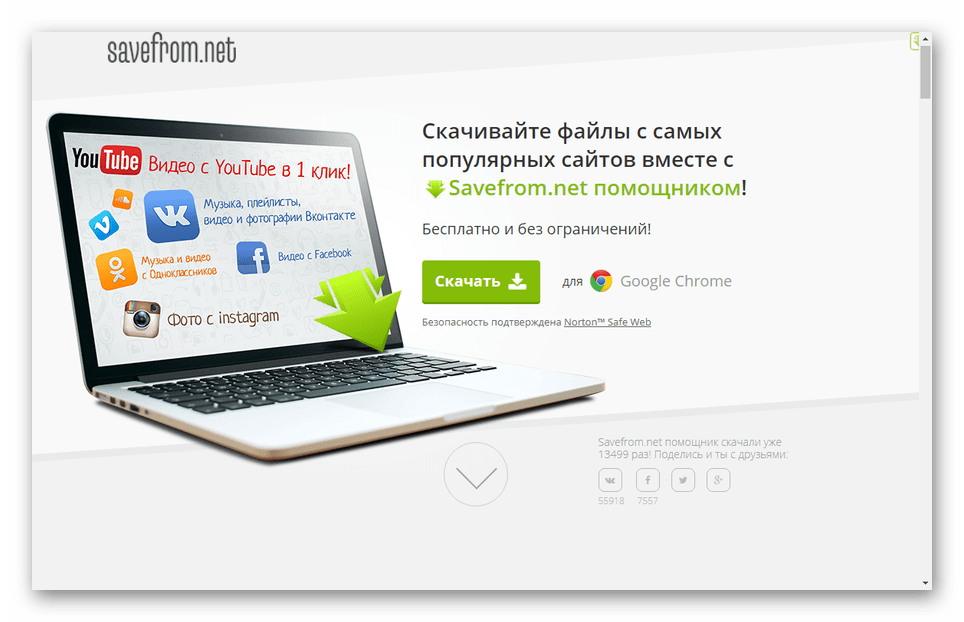
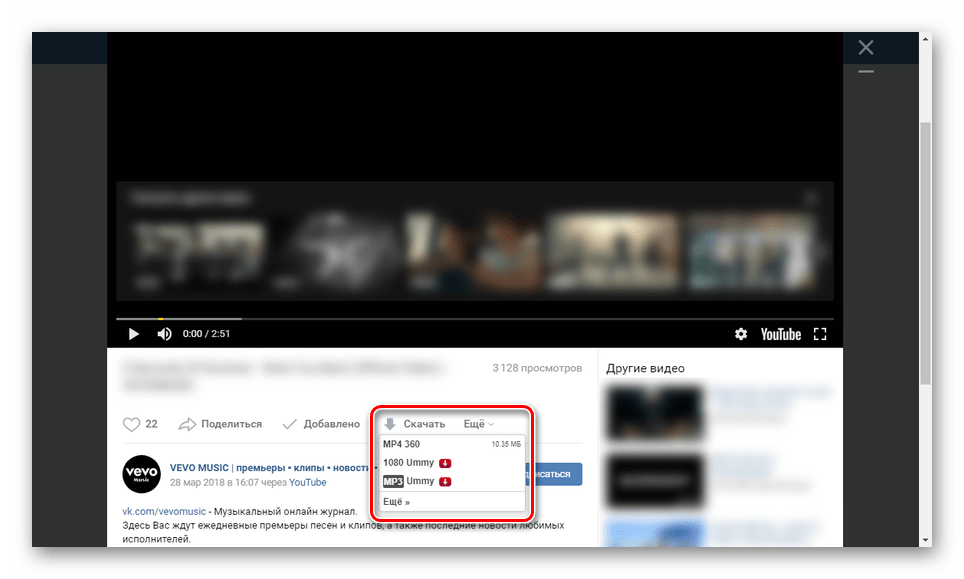
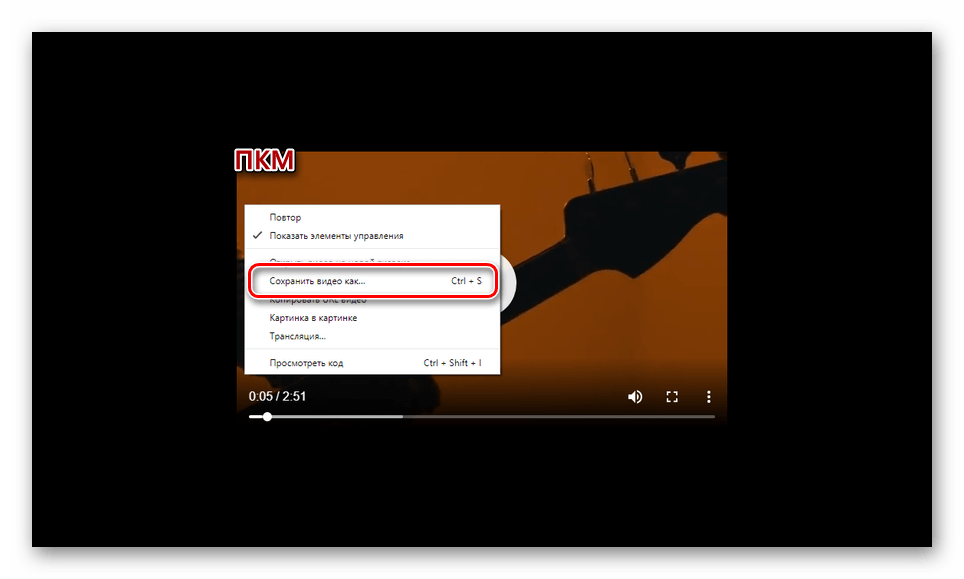
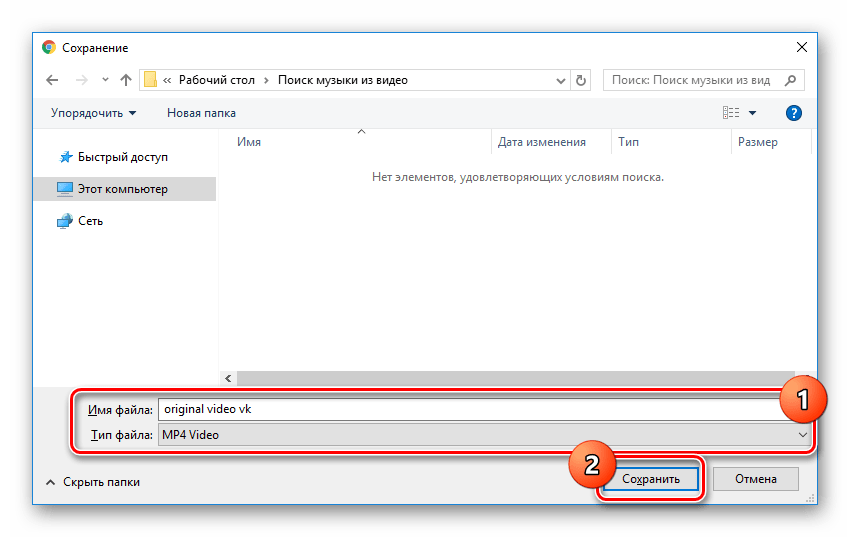
Шаг 2: Извлечение музыки
- Этот этап наиболее сложный, так как напрямую зависит не только от качества музыки в видеоролике, но и прочих звуков. Прежде всего нужно определиться с редактором, который вы будете использовать для преобразования видео в аудиоформат.
- Одним из максимально удобных вариантов является утилита, идущая вместе с плеером AIMP. Можете также прибегнуть к онлайн-сервисам или программам для конвертации видео в аудио.
Подробнее:
Программы для конвертирования видео
Как извлечь музыку из видео онлайн
Программы для извлечения музыки из видео - Если аудио из вашего ролика целиком состоит из искомой музыки, можете переходить к следующему шагу. В противном случае придется прибегнуть к помощи аудиоредакторов. Определиться с выбором программ вам поможет статья на нашем сайте.
Подробнее:
Программы для редактирования аудио - Вне зависимости от выбранного вами подхода в результате должна получиться аудиозапись с более или менее высокой продолжительностью и в приемлемом качестве. Идеальным вариантом будет песня целиком.
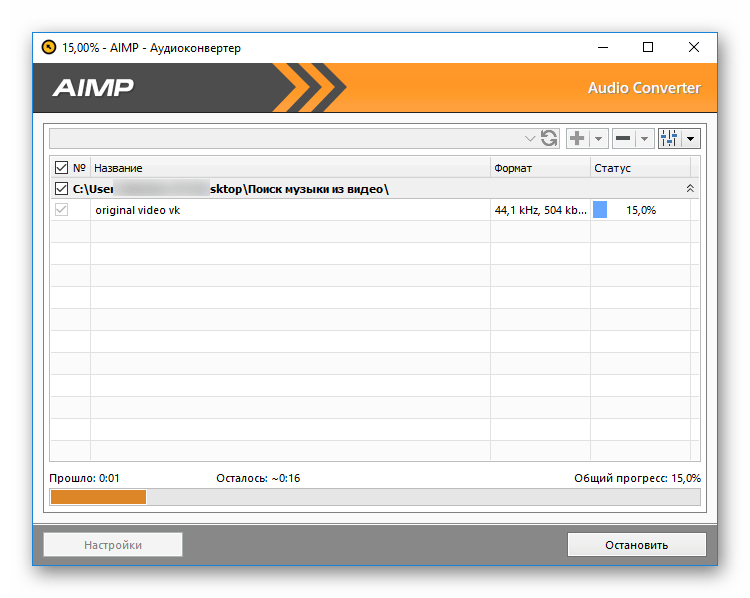
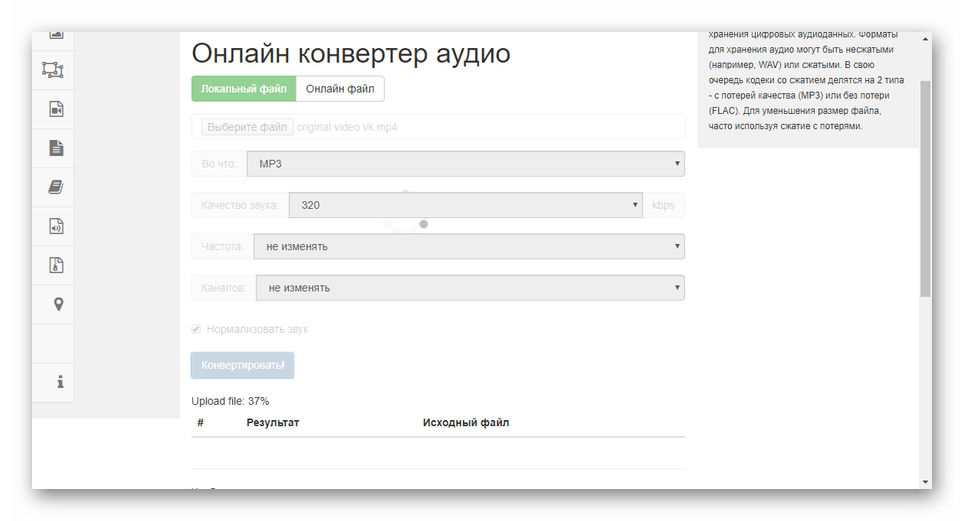
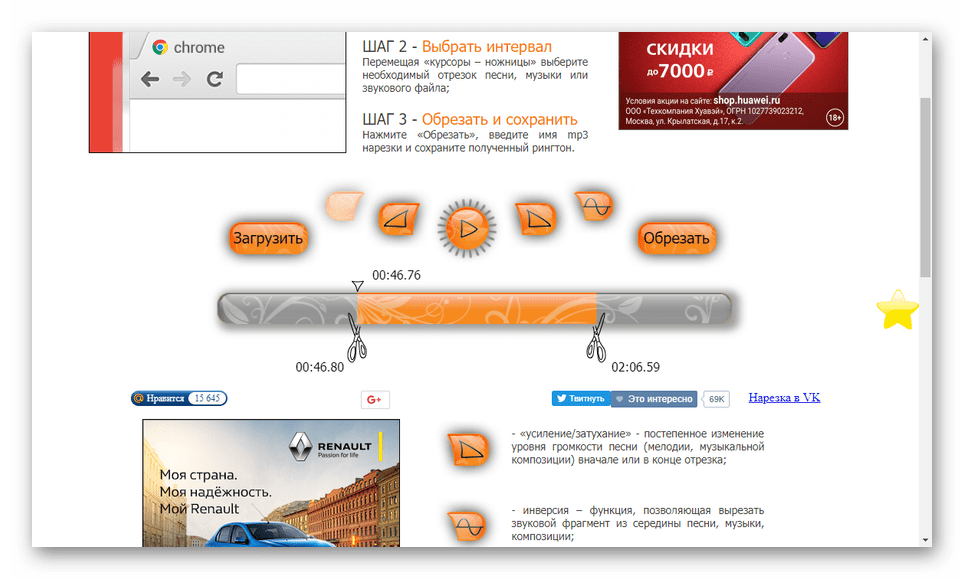
Шаг 3: Анализ композиции
Последнее, что нужно сделать на пути к получению не только названия музыки, но и прочей информации — проанализировать имеющийся обрывок.
- Воспользуйтесь одним из специальных онлайн-сервисов или программой для ПК, загрузив файл, полученный после преобразования в прошлом шаге.
Подробнее:
Распознавание музыки онлайн
Программы для распознавания аудио - Оптимальным вариантом станет сервис AudioTag, отличающийся поиском максимально точных совпадений. При этом даже если музыку сложно анализировать, сервис предоставит множество похожих композиций, среди которых наверняка будет искомая вами.
- На просторах сети также имеется несколько онлайн-сервисов, объединяющих в себе минимальные возможности видеоредакторов и поисковиков аудиозаписей. Однако качество их работы оставляет желать лучшего, из-за чего нами подобные ресурсы были пропущены.
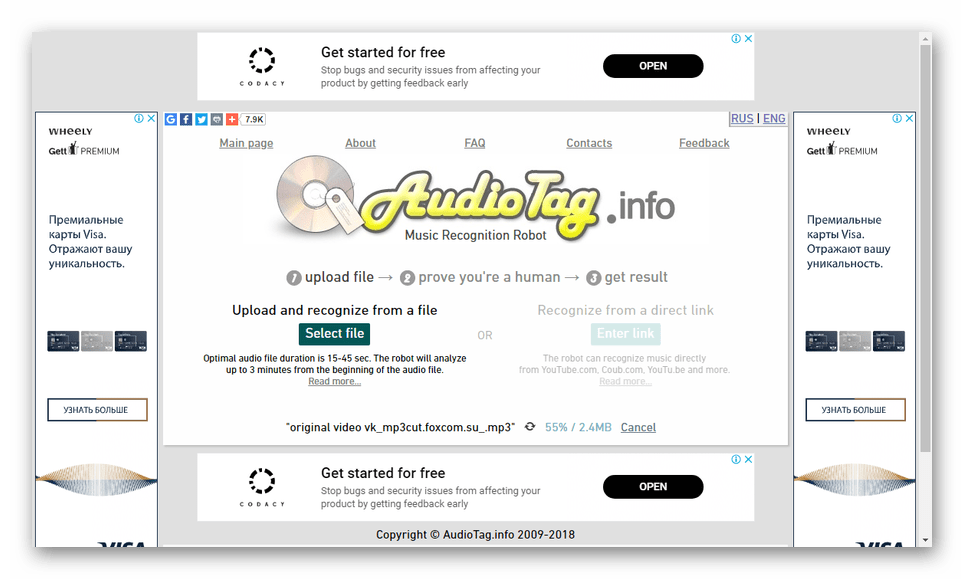
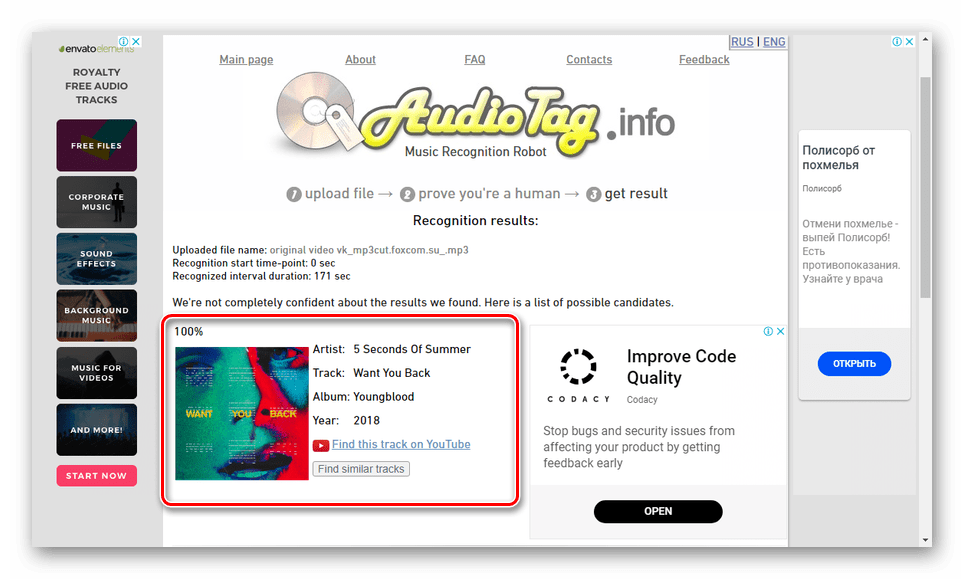
Шаг 4: Поиск музыки ВК
Когда необходимый трек был успешно найден, его следует отыскать в интернете, и сохранить его к себе в плейлист можно также через VK.
- После получения названия композиции перейдите на сайт ВК и откройте раздел «Музыка».
- В текстовое поле «Поиск» вставьте наименование аудиозаписи и нажмите Enter.
- Теперь остается найти среди результатов подходящий по времени и прочим характеристикам и добавить его в свой плейлист с помощью соответствующей кнопки.
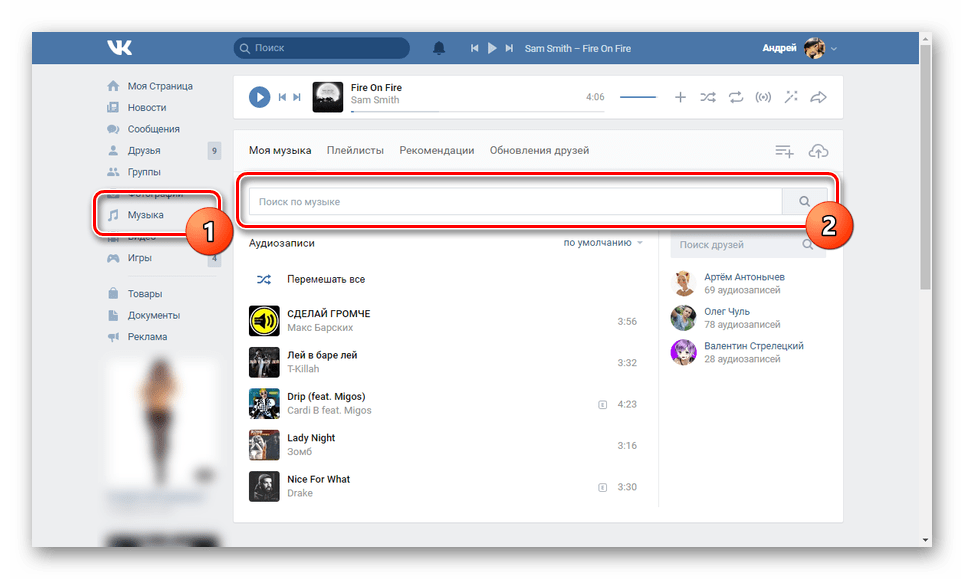
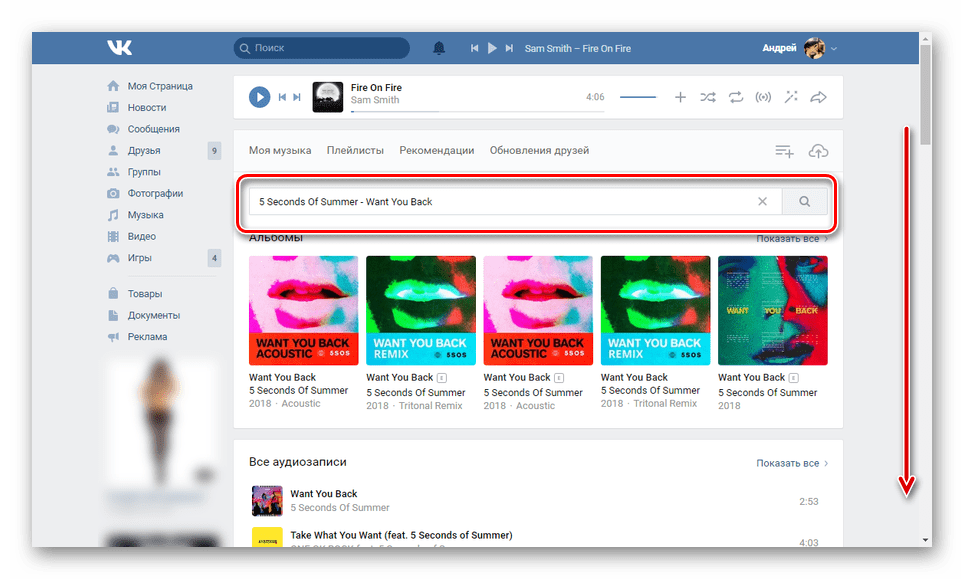
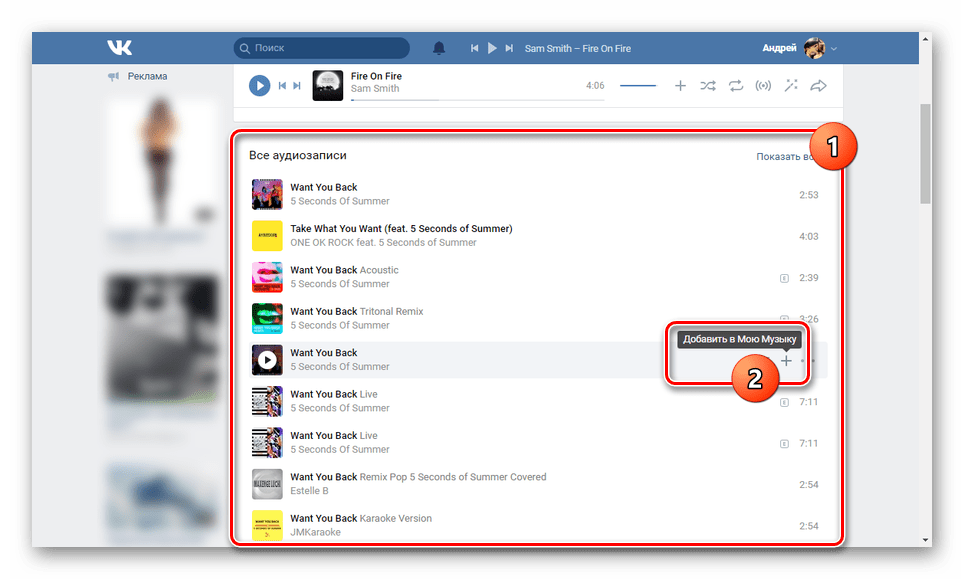
На этом мы завершаем настоящую инструкцию и желаем вам удачных поисков музыки из видео ВКонтакте.
Заключение
Несмотря на большое количество действий, выполняемых в процесс поиска композиции, сложно может быть только впервые столкнувшись с подобной необходимостью. В будущем для нахождения песен вы сможете прибегнуть к тем же этапам и средствам. Если по каким-то причинам статья утратила свою актуальность или у вас есть вопросы по теме, пишите нам об этом в комментариях.
 Наш Telegram каналТолько полезная информация
Наш Telegram каналТолько полезная информация
 Способы оплаты VK Музыки
Способы оплаты VK Музыки
 Оплата подписки на VK Музыку через VK Pay
Оплата подписки на VK Музыку через VK Pay
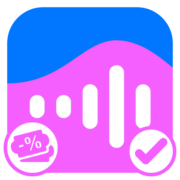 Активация промокода на VK Музыку
Активация промокода на VK Музыку
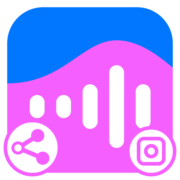 Добавление музыки в истории ВКонтакте
Добавление музыки в истории ВКонтакте
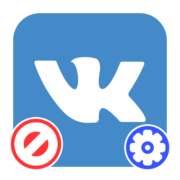 Восстановление замороженной страницы ВКонтакте
Восстановление замороженной страницы ВКонтакте
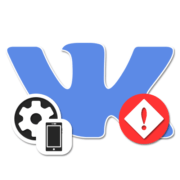 Устранение проблем в работе мобильного приложения ВКонтакте
Устранение проблем в работе мобильного приложения ВКонтакте
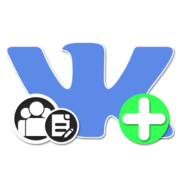 Создание статей в сообществе ВКонтакте
Создание статей в сообществе ВКонтакте
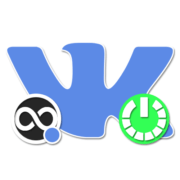 Вечный онлайн ВКонтакте
Вечный онлайн ВКонтакте
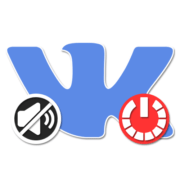 Отключение звуковых уведомлений ВКонтакте
Отключение звуковых уведомлений ВКонтакте
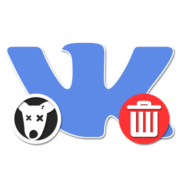 Удаление «собачек» из группы во ВКонтакте
Удаление «собачек» из группы во ВКонтакте
 Добавление документов ВКонтакте
Добавление документов ВКонтакте
 Изменение названия песни во ВКонтакте
Изменение названия песни во ВКонтакте
 Просмотр страницы ВКонтакте от лица другого пользователя
Просмотр страницы ВКонтакте от лица другого пользователя
 Способы изменения номера телефона ВКонтакте
Способы изменения номера телефона ВКонтакте
 Как узнать, с кем переписывается пользователь ВКонтакте
Как узнать, с кем переписывается пользователь ВКонтакте
 Добавляем фото в соцсеть ВКонтакте с Android-смартфона и iPhone
Добавляем фото в соцсеть ВКонтакте с Android-смартфона и iPhone
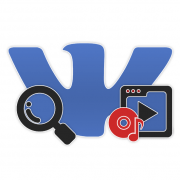 Поиск музыки из видеороликов ВКонтакте
Поиск музыки из видеороликов ВКонтакте
 Решение проблем с получением кода подтверждения ВКонтакте
Решение проблем с получением кода подтверждения ВКонтакте
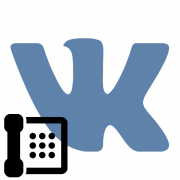 Узнаём, к какому номеру телефона привязана страница ВКонтакте
Узнаём, к какому номеру телефона привязана страница ВКонтакте
 Просмотр исходящих заявок в друзья ВКонтакте
Просмотр исходящих заявок в друзья ВКонтакте lumpics.ru
lumpics.ru




ничего не понятно